- TENER ACCESO AL NAVEGADOR PRINCIPAL: selecciona la aplicación Samsung Internet.
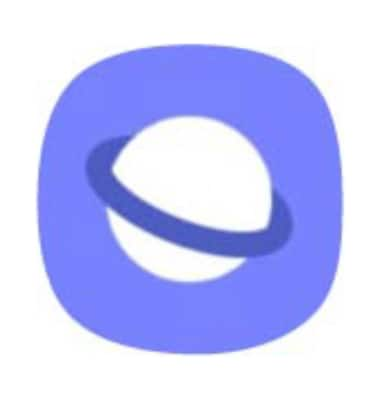
- NAVEGAR A UN SITIO WEB: ingresa el sitio web deseado en el campo Search, luego selecciona la tecla Go.
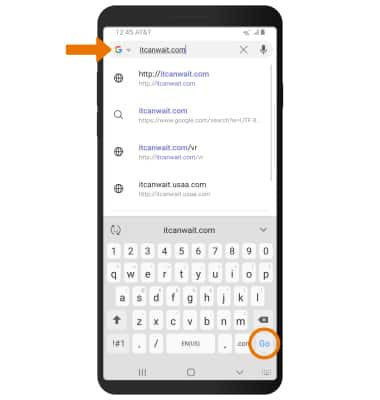
- MARCAR UN SITIO COMO FAVORITO/TENER ACCESO A FAVORITOS: para marcar un sitio como favorito, selecciona el ícono Bookmark. Para tener acceso a favoritos, selecciona el ícono Menu > Bookmarks.
Importante: Para marcar un sitio como favorito, selecciona el ícono Menu > Add page to > Bookmarks > Save.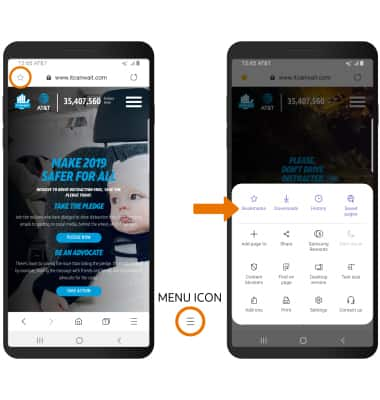
- TENER ACCESO/ABRIR/CERRAR LAS PESTAÑAS DEL NAVEGADOR: desde la pantalla del navegador, selecciona el ícono Tabs para tener acceso a las pestañas actualmente abiertas. Selecciona la pestaña New para abrir una pestaña nueva. Selecciona el ícono X para cerrar una pestaña.
Importante: El número en la pestaña del navegador indica la cantidad de pestañas abiertas. Para cerrar todas las pestañas además de la que está viendo, selecciona Close all. Usa Secret Mode si no quieres que el navegador guarde un registro de lo que visitas y descargas. Se borrarán el historial de navegación, las cookies y el historial de búsqueda después de que hayas desactivado el Secret Mode. En la pantalla Tabs, selecciona Turn on Secret mode.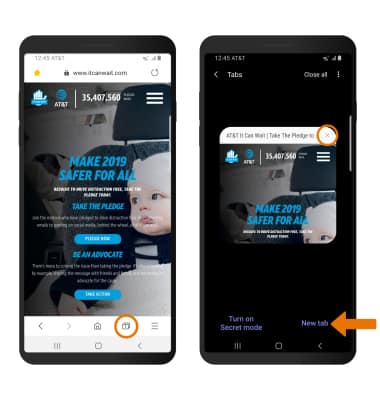
- OBTENER ACCESO A LA CONFIGURACIÓN DEL NAVEGADOR: obtén acceso a la configuración del navegador para ver opciones como borrar el historial, bloquear/desbloquear elementos emergentes, ajustar el tamaño de texto y configurar la pantalla de inicio predeterminada. Desde el navegador, selecciona el ícono Menu y luego selecciona Settings.
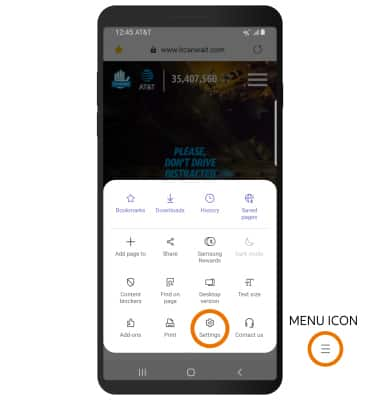
Navega por Internet
Samsung Galaxy S9 / S9+ (G960U/G965U)
Navega por Internet
Acceder a Internet, acceder o editar favoritos, acceder a las pestañas y acceder a las configuraciones del navegador.
INSTRUCCIONES E INFORMACIÓN
